Medya Depolama uygulaması bazen Android cihazınızda önemli ölçüde pil tüketimine neden olabilir. Birçok kullanıcı Media Storage'ın bazen pillerinin yaklaşık yüzde 30 ila 40'ını kullandığını bildirdi. Ne yazık ki, kullanıcılar bu olağandışı davranışı yalnızca pilleri zaten dolduğunda fark eder. kritik derecede düşük bir seviye. Görünüşe göre OnePlus ve Samsung cihazları özellikle bu Medya Depolama pili boşaltma sorunundan etkilenir. Bu sorunu nasıl çözebileceğinizi keşfedelim.
Android'de Medya Depolamanın Pilimi Boşaltmasını Nasıl Durdurabilirim?
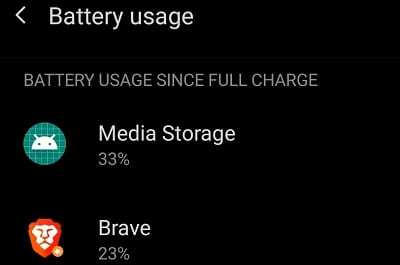
Arka Plan Veri Kullanımını Devre Dışı Bırak
Uygulamalarınızın kullanmasını engelleyin Hücresel veri arka planda çalışırken ve pil boşaltma sorununun çözülüp çözülmediğini kontrol edin.
- Şu yöne rotayı ayarla Ayarlar, Seçme Veri kullanımı, Ve git Hücresel veri kullanımı.
- Not: Bazı Android cihazlarda, seçmeniz gerekebilir. Mobil ağ, ve daha sonra Veri kullanımı.
- Medya dosyalarınıza (resimler, videolar, ses dosyaları ve diğer medya dosyaları) erişebilecek uygulamaları seçin.
- Altında Ağ Girişi, kapat Arkaplan verisi.

Daha fazla bilgi için aşağıdaki kılavuzlara göz atın:
- Android: Arka Plan Verilerini Etkinleştirin veya Devre Dışı Bırakın
- Samsung Galaxy S10'da Arka Plan Verileri Nasıl Açılır veya Kapatılır
Uygulamalarınızı ve Android Sürümünüzü Güncelleyin
Eski uygulamalar ve eski Android sürümleri bazen arıza yapabilir ve gereğinden fazla pil gücü kullanabilir.
- git Ayarlar, musluk Sistem güncellemelerive güncellemeleri kontrol edin.
- Ardından, başlatın Google Oyun mağazası uygulamasına dokunun ve profil simgesi.
- Seçme Uygulamaları yönetve cihazlar.
- I vur Tümünü güncelle Bekleyen tüm güncellemeleri yüklemek için düğmesine basın.

Bu pil sorununa bir Android kod hatası neden oluyorsa Google, sorunu en son Android sürümünde düzeltmiş olabilir.
SD Kartınızı Çıkarın
Arızalı veya bozuk bir SD kart, pilinizi inanılmaz derecede hızlı tüketebilir. SD kartınızı çıkarın ve Medya Depolama uygulamasından pilin bitmesi sorununun çözülüp çözülmediğini kontrol edin. Farklı bir SD kart kullanın ve sorunun devam edip etmediğini kontrol edin. SD kartınız yoksa sonraki çözüme geçin.
Pil Optimizasyonunu Etkinleştir

Cihazınızın pil tasarrufu özelliğini etkinleştirin ve herhangi bir iyileştirme fark edip etmediğinizi kontrol edin. Bazı Android modelleri Uyarlanabilir Pili desteklerken, diğerleri daha genel pil tasarrufu seçenekleri sunar. Ancak ortak payda, tüm bu ayarların cihazınızın tahminde bulunmasına ve pil kullanımına öncelik verin.
Ek olarak, kullanmayı bitirdiğinizde medya galerinizi kapattığınızdan emin olun. Aktif olarak kullanmadığınız tüm uygulamaları kapatın ve sorunun devam edip etmediğini kontrol edin.
Uygulamalarınızdan Zorla Çıkın ve Önbelleği Temizleyin
Instagram, Facebook, TikTok, WhatsApp vb. gibi medya galerinizi kullanıyor olabilecek tüm uygulamaları zorla kapatın. git Ayarlar, Seçme uygulamalar, Ve git Tüm Uygulamalar. Kapatmak istediğiniz uygulamaları seçin ve Durmaya Zorla buton.

O zaman, geri dön Ayarlaröğesine dokunun ve Depolamak. I vur Temiz çöp Tüm gereksiz dosyaları kaldırmak için düğmesine basın.

Sonra şuraya git Ayarlar, Seçme uygulamalaröğesine dokunun ve Galeri uygulama. git Depolamak ve vur Önbelleği temizle buton. Android cihazınızı yeniden başlatın ve sonuçları kontrol edin.
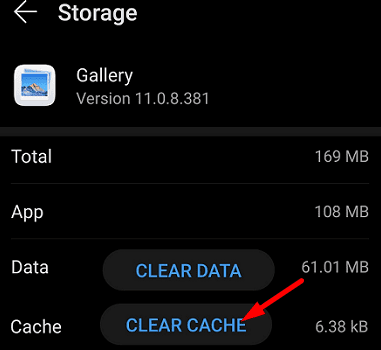
Sorunlu Uygulamaları Kaldırın
git Ayarlar, musluk uygulamalarve uygulama listenizi gözden geçirin. Artık ihtiyacınız olmayan veya kullanmadığınız tüm uygulamaları kaldırın. Uygulama uyumsuzluğu sorunları veya birbiriyle etkileşime giren üçüncü taraf uygulamalar da yaşadığınız pil sorunlarına neden olabilir. Günün her saati Media Storage'a eriştiğinden şüphelendiğiniz uygulamaları kaldırın.

Çözüm
Özetle, Media Storage uygulamanız Android pilinizi tüketiyorsa, arka plan verilerini devre dışı bırakın, SD kartınızı çıkarın ve pil optimizasyonunu etkinleştirin. Ayrıca, uygulamalarınızı zorla durdurun, önbelleği temizleyin ve artık ihtiyacınız olmayan tüm uygulamaları kaldırın. Bu çözümler sorunu gidermenize yardımcı oldu mu? Aşağıdaki yorumlarda bize bildirin.